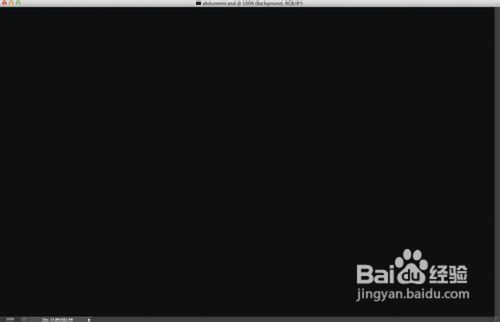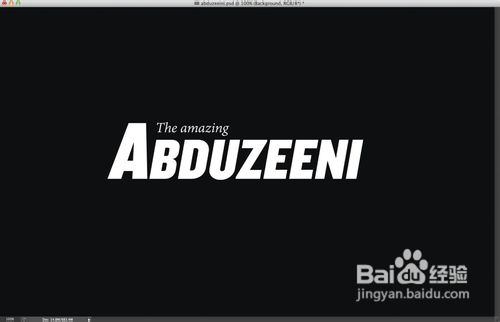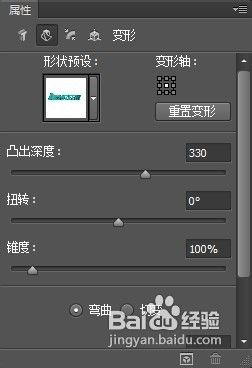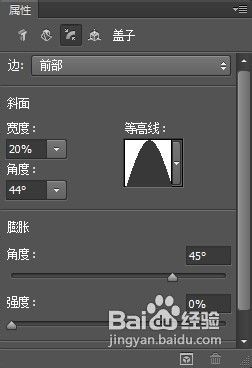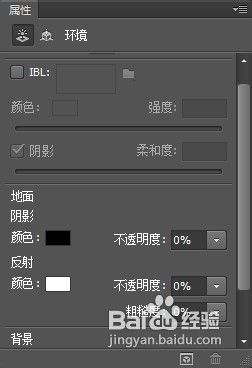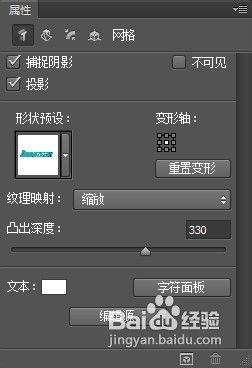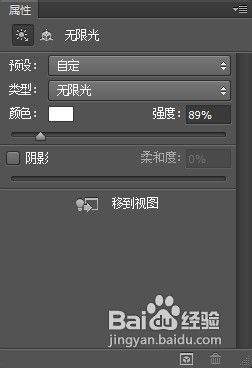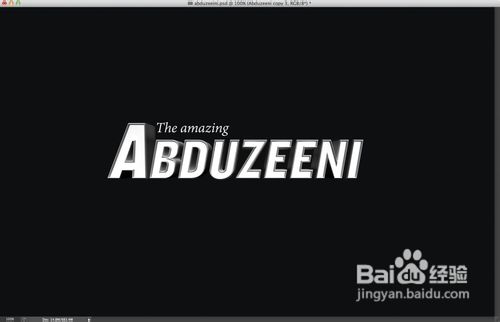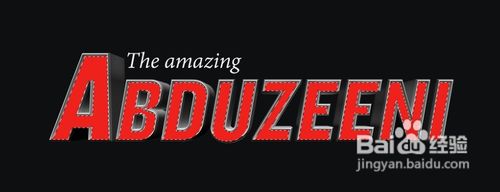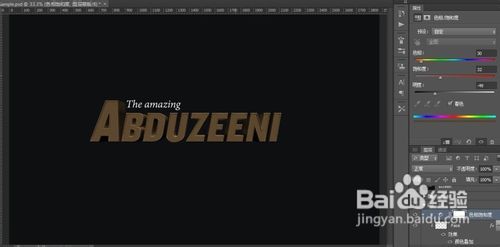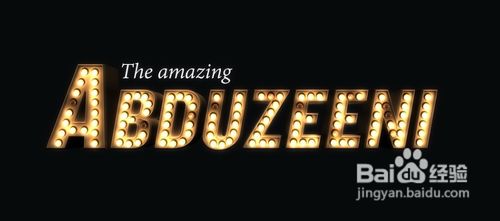PS的3D功能创建标识牌
1、新建文档。
2、打上字,随意点,不是这个字体也行,但是一定要粗大,你懂的
3、 3D-从所选图层新建3D凸出 然后数值在下面 对照一下就好。
4、3D-悼淑绠簪渲染(作者原图是这么做的,但是我发现不渲染其实差别不大,而且竟然渲染提示下面要2个小时,还是算了吧,有闲情的同学可以试下,顺便告诉我有没渲染的差别)
5、钢笔工具也好,魔棒也好,弄出选区,新建图层,填充红色
6、色相饱和度
7、这里加灯 作者也是用素材,然后投影,随便找几个灯用画笔弄灰一点
8、亮光,一个个字的去弄
9、然后就是这样了
10、10、ctrl+shift+alt+e,盖印一层 ,然后滤镜高斯模糊,调节透明度,样式叠加,滤色随意,弄到满意效果就好
11、然后把灯复制一层,放到最上面,打开或者关闭灯,做成小动画。
声明:本网站引用、摘录或转载内容仅供网站访问者交流或参考,不代表本站立场,如存在版权或非法内容,请联系站长删除,联系邮箱:site.kefu@qq.com。
阅读量:77
阅读量:89
阅读量:26
阅读量:27
阅读量:31